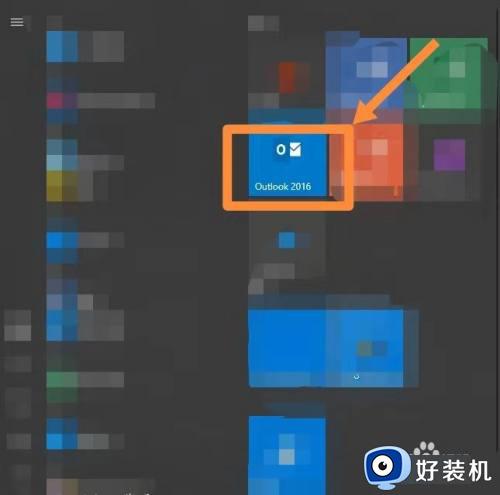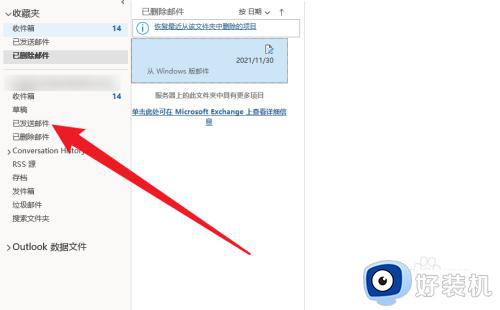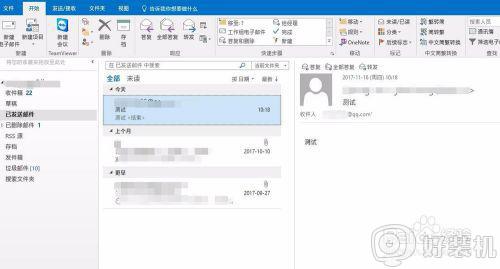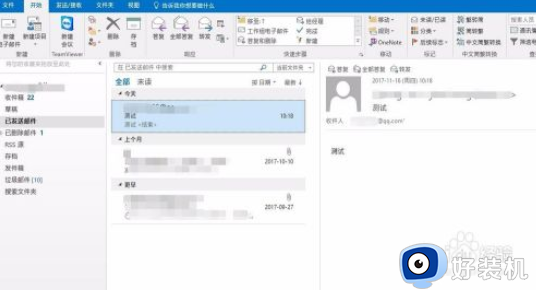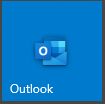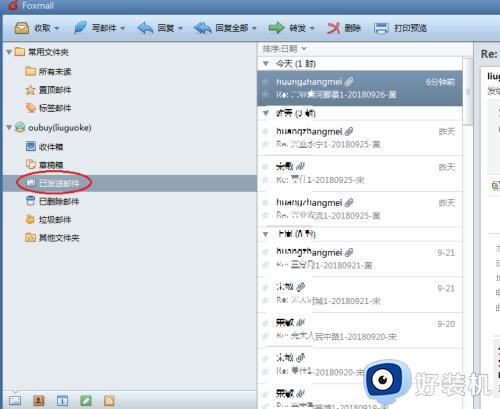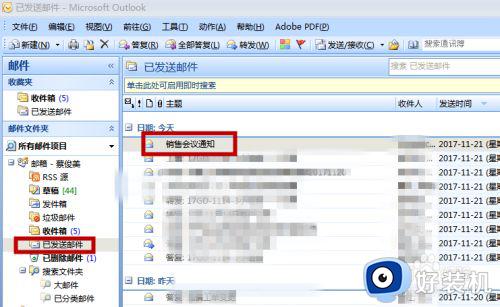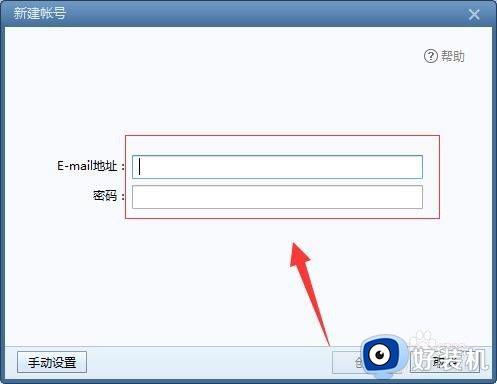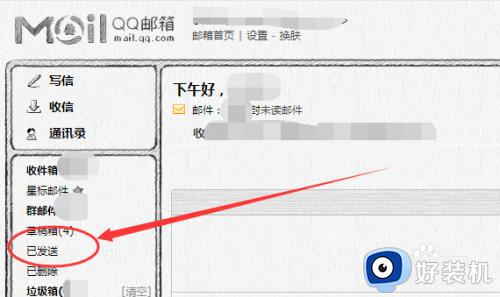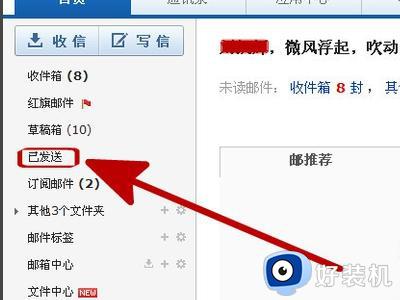如何撤回outlook已发送的邮件 怎样撤回outlook已发送邮件
时间:2022-03-21 17:30:43作者:run
用户在使用outlook邮箱发送邮件的时候,难免会出现发送错误的情况,这时可以通过撤回来解决,今天小编就给大家带来如何撤回outlook已发送的邮件,如果你刚好遇到这个问题,跟着小编一起来操作吧。
解决方法:
1.在 Outlook 中双击打开待撤回的邮件,图示。

2.点击窗口上方快速访问栏中“撤回该邮件”按钮。
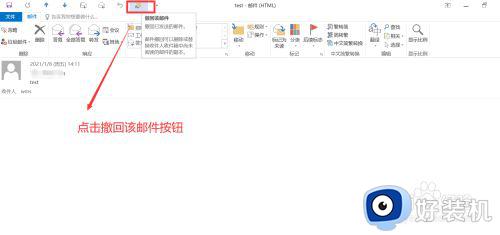
3.在弹出的“撤回该邮件”窗口中:
1). 勾选“删除该邮件的未读副本”选项;
2). 点击窗口下方的“确定”按钮;
3). 撤回操作完成。
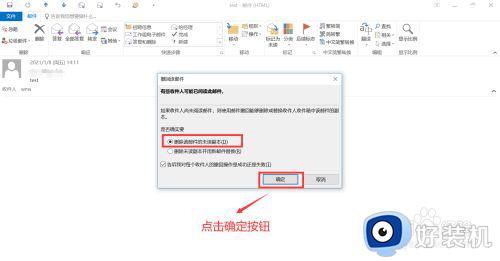
4.如果你的Outlook的快速访问工具栏中没有“撤回该邮件”按钮,则可以:
1). 点击工具栏最右侧的“自定义快速访问工具栏”按钮;
2). 在弹出的菜单中点击“其他命令”选项;
3). 在打开的窗口中,将“撤回该邮件”添加到快速访问工具栏中即可。
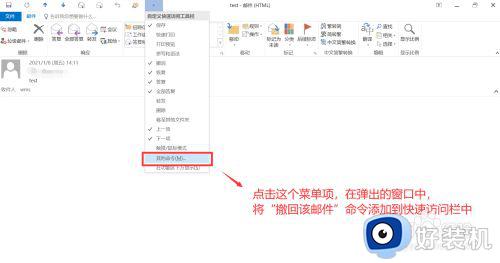
以上就是关于撤回outlook已发送邮件操作方法的全部内容,如果有遇到这种情况,那么你就可以根据小编的操作来进行解决,非常的简单快速,一步到位。